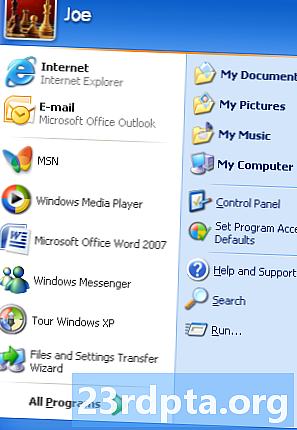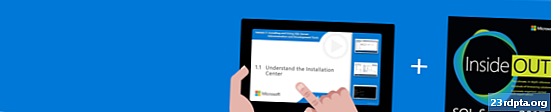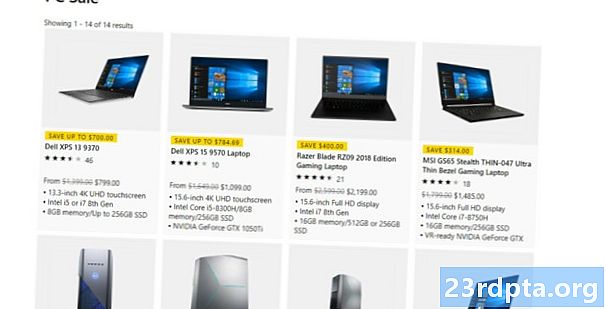Съдържание
- Отдалечен работен плот на Chrome
- Начална страница на Google
- Microsoft Remote Desktop
- TeamViewer
- Роден смартфон и огледало за интелигентна телевизия
- Хардуерни устройства като Chromecast или Kindle Fire Sticks
- HDMI изход
- Vysor и други разширения за Chrome
- Карти за заснемане

Огледалното огледало не е най-популярното нещо, което хората правят със своите устройства. Въпреки това, има много случаи на използване на ниши за такава технология. Някои хора го харесват за стрийминг. Други го използват за техническа поддръжка. Каквато и да е причината, надяваме се, че можем да ви помогнем да го постигнете. Ето най-добрите приложения за огледално екранно приложение и приложения за леене на екрани за Android заедно с някои други решения, които работят!
- Отдалечен работен плот на Chrome
- Начална страница на Google
- Microsoft Remote Desktop
- TeamViewer
- Родни решения за смартфони
Отдалечен работен плот на Chrome
Цена: Безплатно
Отдалечен работен плот на Chrome е едно от най-популярните приложения за огледално екранно приложение. Не ви позволява да огледаете екрана на телефона си на компютър. Всъщност прави точно обратното. Приложението ви позволява да разглеждате работния плот на компютъра си на мобилното си устройство. Работи най-добре с таблетки. Въпреки това, той е напълно използваем на телефон. Той също трябва да работи на всеки компютър с поддръжка на браузър Google Chrome. Приложението също е безплатно, без покупки в приложението.

Начална страница на Google
Цена: Безплатните / Chromecast струват пари
Google Home е приложението за Google Home, Chromecast и други устройства на Google. Можете да предавате директно екрана си от устройството си към телевизора с това приложение и Chromecast. Всъщност работи впечатляващо добре. Въпреки това, повечето случаи на използване, като поточно видео, се правят по-добре на Chromecast, а не на огледално огледало. Все пак, ако имате нужда от екрана на телефона си на телевизор, това е чудесен начин да го направите. Трябва да закупите Chromecast или Chromecast Ultra, за да работи това. Приложението е безплатно, и то не се извади или имаше някакви основни проблеми по време на нашето тестване.
Microsoft Remote Desktop
Цена: Безплатно
Microsoft Remote Desktop прилича много на Chrome Remote Desktop. Всъщност той прави едно и също нещо. Показва ви вашия настолен компютър. Приложението поддържа издания на Windows Professional и Server. В допълнение, той работи добре за потоци на видео и звук в случай на необходимост. Това е напълно безплатно, без покупки или реклами в приложението. Тези, които работят с Windows, вероятно трябва да използват този. В противен случай по подразбиране за отдалечен работен плот на Chrome за други операционни системи.

TeamViewer
Цена: Безплатно (за индивидуална употреба)
TeamViewer е едно от най-популярните приложения за огледално екранно приложение. Този е основно за диагностични цели. Можете да разгледате настолни компютри или други мобилни устройства, ако е необходимо. Той поддържа HD видео и предаване на звук, 256-битово AES криптиране и прехвърляне на файлове от двете устройства. Той също поддържа Mac, Windows и Linux. Това е страхотна новина Приложението е безплатно за използване за индивидуална употреба. Тези управляващи фирми имат различни възможности за плащане.
Роден смартфон и огледало за интелигентна телевизия
Цена: Безплатно
Много интелигентни телевизори и смартфони могат да екранизират нещата непринудено. Например, много устройства с Android могат да предават екрана на почти всичко, което има поддръжка на Miracast или Chromecast. Докато вашият интелигентен телевизор или умен донгъл или каквото и да е, можете да екранирате огледало, без да изтегляте допълнително приложение. Това е най-бързият и ефикасен начин да направите огледално огледало, стига да разполагате с подходящото оборудване вече в дома или района си. Заслужава си да разгледаме!


Хардуерни устройства като Chromecast или Kindle Fire Sticks
Много от днешните телевизионни стрийминг донгли имат поддръжка за огледално отразяване на родния екран. Няколко от опциите включват Fire TV на Amazon и Chromecast на Google. Има някои ограничения за всяка платформа. Те обаче работят по-добре. Тези, които притежават Chromecast, могат просто да отворят приложението, да отворят менюто и опцията за гласов екран трябва да е налице. Това е особено приятно за игра на мобилни игри с контролер. Закъснението е достатъчно ниско, за да не би трябвало да повлияе на опита в повечето игри. За филми и телевизия препоръчваме само основната функционалност на Chromecast или Fire Stick без огледално огледало.
Fire TV е малко по-сложно. Използвате функцията за отразяване на собствения екран на вашето устройство (на Android 4.2 или по-нова версия), за да се свържете с Fire TV. Това е подобно на това как работи на съвместими смарт телевизори. Устройствата Kindle Fire могат да огледаят на Fire TV много по-лесно.
Отнема малко търсене, защото вариантите са много. Някои телевизори могат да го направят, а някои телевизори не могат. Всяко устройство с Android през Android 4.2 може да инициира огледалното екраниране с поддържан телевизор или стрийминг. Повечето умни телевизори и стрийминг стикове ще работят за това. Необходимо е малко да се замисли в системата на менюто ви, но тя работи доста добре, след като го направите.

HDMI изход
Най-добрият и лесен начин за екранно огледало е да използвате кабел. За съжаление, тази технология е все по-трудна и трудна за намиране. Повечето устройства на Samsung и LG все още го имат. Извън тези компании се получава малко удар или пропускане. Въпреки че са пионери за USB Type-C и неговите собствени HDMI възможности, устройствата на Google Nexus и Pixel нямат HDMI изход. Досадно е Обикновено е лесно да разберете дали устройствата имат поддръжка на HDMI изход чрез бързо търсене в Google.
След това просто трябва да вземете правилния кабел. Устройствата на Samsung обикновено използват MHL, докато LG обикновено използват Slimport. Повечето други устройства, които поддържат HDMI изход, използват един от двата от тези протоколи. Предимството на HDMI изхода е, че е рок твърд. Можете да го използвате офлайн, няма притеснение за странни проблеми с връзката, освен ако кабелът се счупи, а цените за такива кабели обикновено са доста разумни.
Тези с устройства на Samsung могат също да проверят неговия DeX режим с компютър с Windows, който позволява неща като огледално огледало, но в пълно работно състояние на работния плот, което се осъществява изцяло на телефона. Всичко, от което се нуждаете, е USB кабел, за да го включите във вашия компютър.

Vysor и други разширения за Chrome
Vousor на Koush и подобни разширения на Chrome работят доста добре. Те ви позволяват да огледате екрана на устройството си на компютъра си с помощта на Google Chrome. Тези методи обикновено работят достатъчно добре за повечето случаи на използване. Повечето разширения имат инструкции за употреба. Обикновено не е необходим кабел. В най-лошия случай е необходим обичайният ви кабел за зареждане. По този начин обикновено не е необходимо да правите допълнителни покупки.
Можете да изтеглите Vysor, като щракнете тук (на вашия компютър). Приложението е достъпно в Google Play. Бихме включили този в списъка по-горе, но основната част от процеса е на вашия компютър, за разлика от вашето устройство. Има и други опции за разширение. Играйте с няколко и намерете този, който работи с вас.

Карти за заснемане
Картите за заснемане са вид в краен случай. Устройството ви се нуждае от възможности за HDMI изход, както е обяснено по-горе или няма да работи. Оттам трябва да закупите карта за заснемане. В момента най-добрият вариант за смартфони е Elgato HD60S. Включвате това в компютъра си, а след това телефона си в картата за улавяне. Оттам използвате софтуера на картата за заснемане, за да видите екрана си на компютъра или лаптопа.
Големият недостатък за това е, че е наистина скъп. Самата карта за заснемане може да струва около 200 долара (обикновено малко по-малко) и тогава ще трябва да купите HDMI кабела също и за телефона си. Това обаче е твърдо скално решение. Използваме го от години. Получавате по-малко капки на кадрите, по-стабилни връзки, по-високи битрейтове и можете също да запишете екрана, ако трябва.
Ако имате нужда от нещо просто като показване на някои снимки по телевизора, това не е, което бихме препоръчали. Това се препоръчва само за най-хардкор от огледални приложения на екрана и особено за запис на екрана или стрийминг на игри.
Ако сме пропуснали каквито и да е програми за огледално огледало и други методи, кажете ни за това в коментарите! Можете също да кликнете тук, за да разгледате най-новото ни приложение за Android и списъци с игри!
Следващия - Как да направите екранна снимка на Android